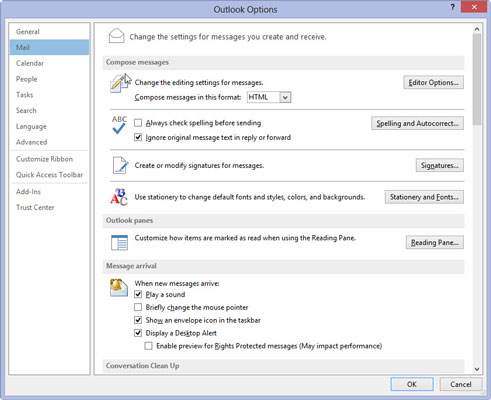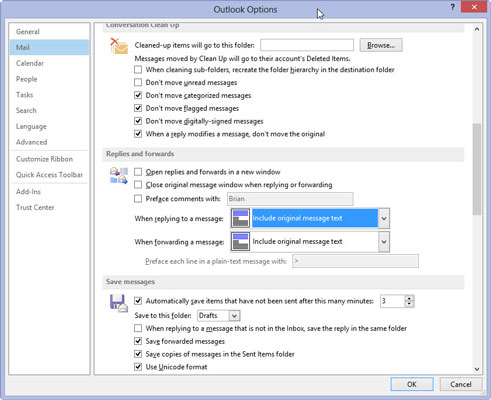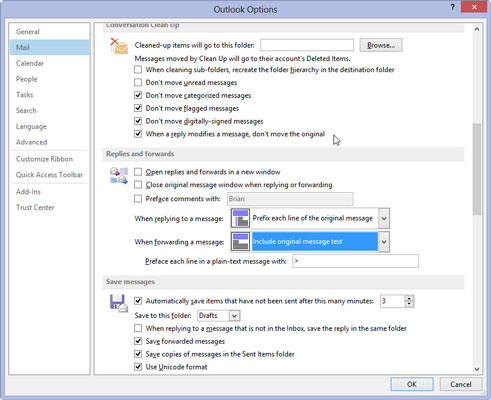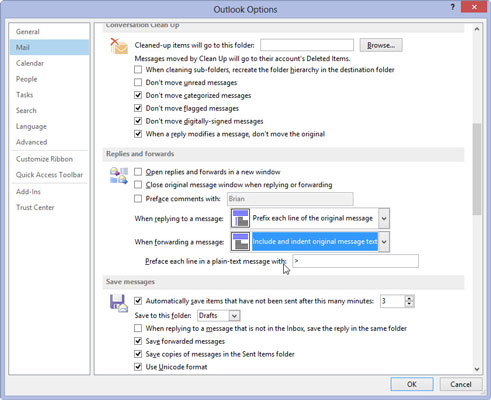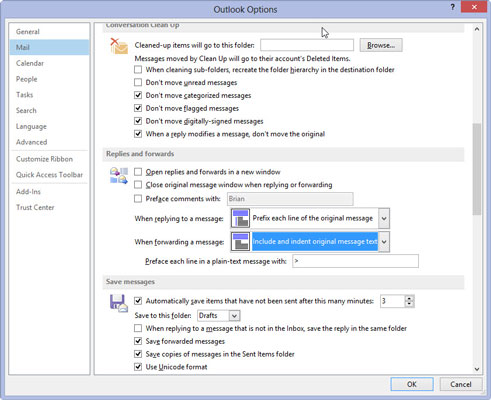Lentē atlasiet cilni Fails un noklikšķiniet uz pogas Opcijas.
Tiek parādīts dialoglodziņš Outlook opcijas.
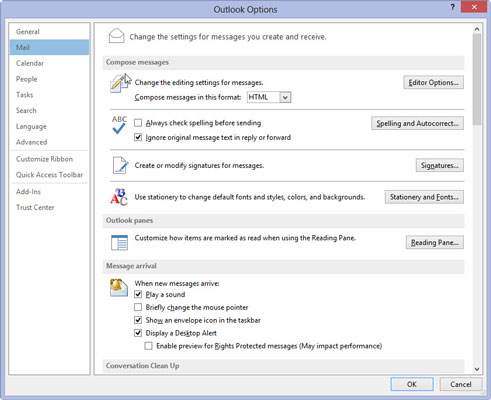
Kreisajā pusē esošajā navigācijas logā noklikšķiniet uz pogas Pasts.
Parādās pasta iestatījumu logs.
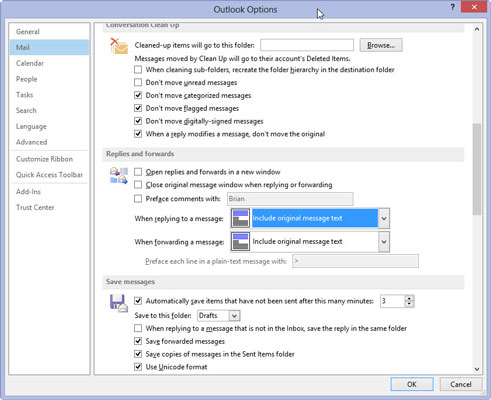
Ritiniet uz leju līdz sadaļai Atbildes un pārsūtīšana un noklikšķiniet uz trīsstūra lodziņa Atbildot uz ziņojumu labajā pusē.
Uz leju tiek atvērta opciju izvēlne. Kad programma Outlook ir pirmo reizi instalēta, noklusējuma opcija ir iekļaut oriģinālā ziņojuma tekstu. Diagramma izvēlnes kreisajā pusē parāda, kā ziņojums tiks izkārtots, izvēloties katru opciju.
Ritiniet uz leju līdz sadaļai Atbildes un pārsūtīšana un noklikšķiniet uz trīsstūra lodziņa Atbildot uz ziņojumu labajā pusē.
Uz leju tiek atvērta opciju izvēlne. Kad programma Outlook ir pirmo reizi instalēta, noklusējuma opcija ir iekļaut oriģinālā ziņojuma tekstu. Diagramma izvēlnes kreisajā pusē parāda, kā ziņojums tiks izkārtots, izvēloties katru opciju.
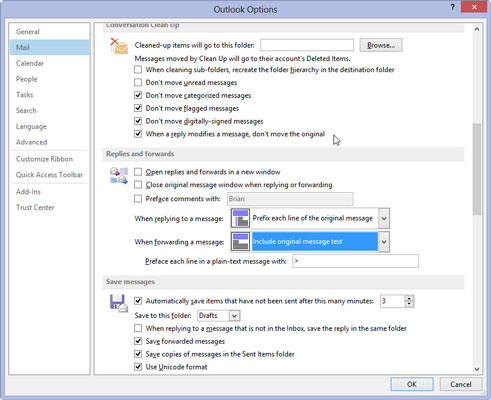
Izvēlieties stilu, kuru vēlaties izmantot atbildēm.
Kad veicat izvēli, mazā diagramma izvēlnes kreisajā pusē mainās, lai parādītu, kā izskatīsies jūsu izvēle. Ja jums nepatīk jūsu izdarītā izvēle, izmēģiniet citu un skatiet, kā tā izskatās diagrammā.
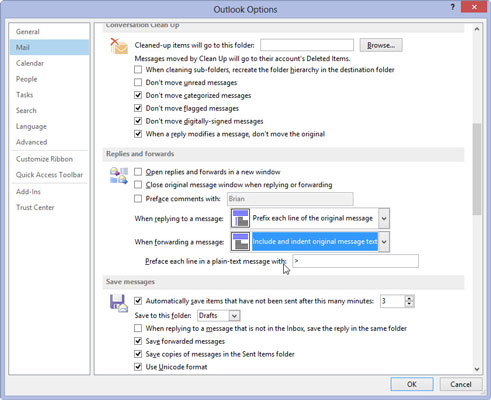
Noklikšķiniet uz trīsstūra lodziņa Pārsūtot ziņojumu labajā pusē.
Lodziņā Pārsūtot ziņojumu ir par vienu mazāk iespēju nekā lodziņā Kad atbildot uz ziņojumu, taču abas izvēlnes darbojas vienādi. Turklāt viņiem abiem ir mazā lapas izkārtojuma diagramma kreisajā pusē.
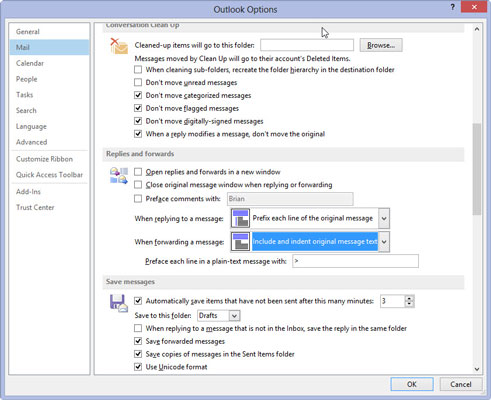
Izvēlieties stilu, kuru vēlaties izmantot ziņojumu pārsūtīšanai, un noklikšķiniet uz Labi.
Vienkārši izvēlieties vienu; jūs vienmēr varat to mainīt.
Tiek aizvērts dialoglodziņš Outlook opcijas. Izmantojot programmas Outlook iespējas, ar e-pastu varat veikt visdažādākos, aizraujošus un pat noderīgus trikus. Ja papildu opcijas šķiet mulsinošas, varat tās viegli ignorēt. Vienkārši noklikšķiniet uz pogas Atbildēt un ierakstiet savu atbildi.